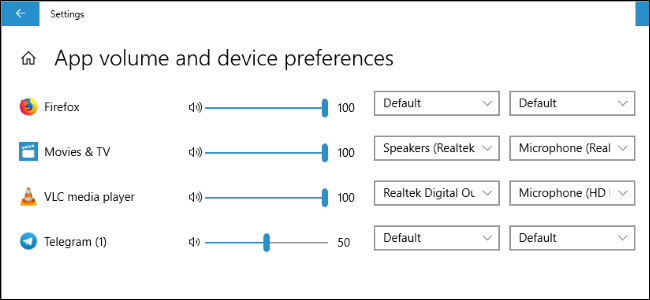אם אתה כל הזמן מתאים את המחשב שלךנפח בזמן שאתה צופה בסרטונים או מנגן מוסיקה, יש דרך טובה יותר. אתה יכול להגדיר רמת עוצמת קול קבועה, כל חלונות או בתוכנית ספציפית כמו VLC או נגן המוסיקה שלך.
ביישומים רבים יש "נורמליזציה של אמצעי אחסון" או"השוואת הרעש" כולל תכונות מובנות, כולל Windows עצמה. תכונות אלה לעיתים קרובות מוסתרות מעט מחוץ למסלול הטרום, כך שלא תמצאו אותן אלא אם כן תחפשו אותן.
שוויון רוח-רוח בין חלונות
חלונות כוללים שיוויון מובנה של Loudnessתכונה, אם כי ייתכן שמנהלי התקן צלילים אינם תומכים בה. אקולייזר הקולניות שומר על פלט הקול מכל היישומים במחשב שלך בטווח נפח עקבי.
כדי לאפשר את אקולייזר הקולניים, לחץ באמצעות לחצן העכבר הימני על סמל הרמקול במגש המערכת ובחר התקני הפעלה.
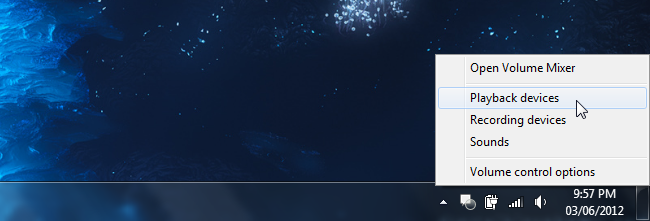
בחר במכשיר הקול אליו תרצה להפעיל את האקוולייזר - לדוגמה הרמקולים או האוזניות - ולחץ על כפתור המאפיינים.
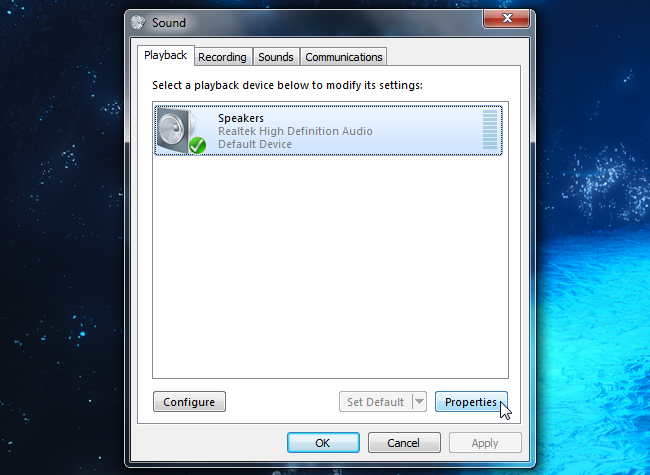
לחץ מעל לכרטיסייה שיפורים והפעל את תיבת הסימון שוויון רוחניות ברשימה. אם אינך רואה את הכרטיסייה שיפורים, חומרת הקול שלך אינה נתמכת.

אם אפליקציה מנגנת כרגע צליל, ייתכן שתצטרך להפעיל מחדש את ההפעלה כדי שהשינויים ייכנסו לתוקף.
נורמליזציה של נפח VLC
אם כרטיס הקול שלך אינו תומך בקול הרעשאקולייזר או שאתה משתמש בפלטפורמה אחרת, כמו לינוקס, אתה יכול לחפש יישום עם תכונה לנורמליזציה של נפח מובנית. זה שימושי גם אם ברצונך לאזן את רמות העוצמה ביישום ספציפי - נניח, בין קבצי וידאו שונים בנגן מדיה.
נגן המדיה הפופולרי VLC כולל פילטר שמע מובנה לנורמליזציה לנפח. כדי לאפשר זאת, לחץ על תפריט כלים ב- VLC ובחר העדפות.
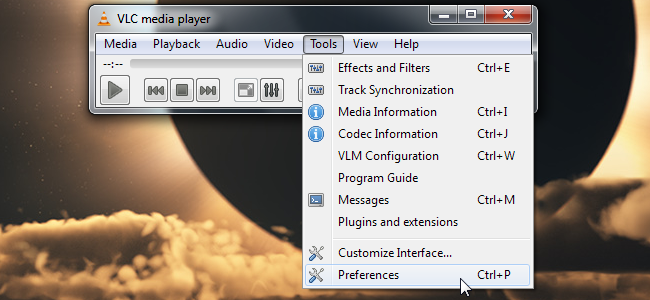
לחץ על האפשרות הכל תחת הצגת הגדרות כדי להציג את כל ההגדרות של VLC.
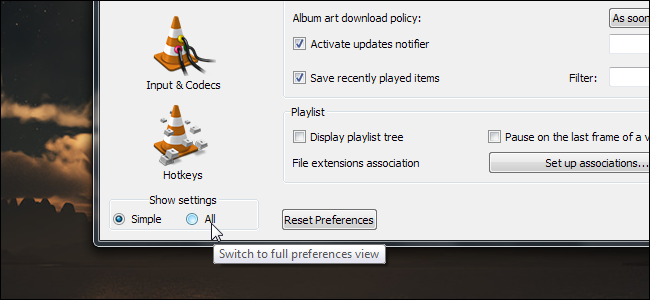
פתח את חלונית המסננים תחת שמע והפעל את המסנן מנרמל נפח.

באפשרותך לצבוט את רמת העוצמה מחלונית מנרמל העוצמה שנמצאת תחת מסננים. לחץ על לחצן שמור כדי לשמור את ההגדרות לאחר שתסיים.

יתכן שתצטרך להפעיל מחדש את VLC כדי שהשינויים שלך ייכנסו לתוקף.
ReplayGain למוזיקה
אם יש לך אוסף מוסיקה מקומימחשב, אתה יכול להשתמש ב- ReplayGain כדי לאזן את רמות העוצמה של קבצי המוסיקה שלך. ReplayGain מנתח את רמות העוצמה של קבצי המוסיקה שלך ומגדיר את כולם לנפח עקבי.
ישנן כמה דרכים לעשות זאת. אתה יכול לשנות את קבצי המוסיקה עצמם בעזרת כלי שירות כמו MP3Gain. זה מבטיח שקבצי המוסיקה ינגנו באותה רמת עוצמה בכל מקום, אפילו במכשירי חומרה ונגני מוסיקה תוכנה ללא תמיכה ב- ReplayGain.
אם אתה משתמש בנגן המוזיקה Foobar2000 המדהים -או נגן מוסיקה אחר התומך ב- ReplayGain - אינך צריך לשנות את הקבצים עצמם. Foobar2000 יכול לסרוק את קבצי המוסיקה שלך ולקבוע את הנפחים היחסיים שלהם. במקום לשנות את נתוני הצליל, Foobar2000 מוסיף מעט מטא-נתונים לקבצים. כשאתה מנגן קובץ עם מטא נתונים זה, Foobar2000 מכוונן אוטומטית את עוצמת ההפעלה שלו - חשוב עליו כנגן המוזיקה שלך מכוון אוטומטית את מחוון העוצמה הפנימי שלו.
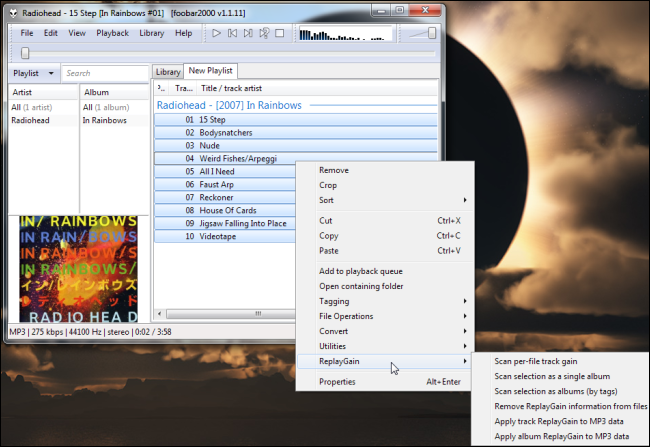
איך מוציאים את רמות העוצמה במחשב האישי שלך? השאירו תגובה ויידעו אותנו אם יש לכם טיפ שימושי נוסף!